Generazione di schermate di visualizzazione
Per le schermate di visualizzazione nell'Application Composer tutti gli elementi di CODESYS V3 così come è possibile utilizzare le schermate di visualizzazione integrate. Inoltre è possibile utilizzare elementi visu (esempio: rettangolo), contrassegnati come segnaposto speciali:
Elementi segnaposto nelle schermate di visualizzazione
Gli elementi di visualizzazione standard (ad esempio: rettangoli, immagini) possono essere utilizzati come elementi segnaposto. Durante la generazione della visualizzazione, le visualizzazioni incorporate assegnate verranno disposte in base alla posizione del segnaposto (posizione e dimensione).
La definizione degli elementi segnaposto viene effettuata tramite il nome di istanza dell'elemento. Il nome dell'elemento deve essere
PLACEHOLDER_<SUBPATH>. Sintassi di<SUBPATH>:<SUBPATH> ::= <SLOTREF> | <SLOTREF>:<SUBPATH><SLOTREF> ::= <SLOTNAME> | <SLOTNAME>[<idx>]IL
<SLOTNAME>è il nome di destinazione di uno slot (maiuscolo o minuscolo non è rilevante).<idx>è un indice a base zero che può essere utilizzato solo per i multislot. Definisce quale istanza del sottomodulo del multislot deve essere visualizzata.Durante la lettura della definizione del modulo il sistema controlla se i nomi dei segnaposto nelle schermate di visualizzazione sono validi. Se un elemento della schermata di visualizzazione inizia con "
PLACEHOLDER_" (maiuscolo o minuscolo non è rilevante), il<SUBPATH>deve iniziare con un riferimento di slot valido. Se è presente un indice, deve essere compatibile con la cardinalità dello slot. Tutti i nomi degli slot del percorso devono essere identificatori IEC validi. Se sono presenti più segnaposto, tutti i percorsi devono essere diversi. Inoltre gli elementi segnaposto non devono avere aree vuote.Se non esiste alcuna istanza del modulo corrispondente a
<SUBPATH>di un elemento segnaposto, a questo elemento non verrà assegnata alcuna visualizzazione. Non verrà creato alcun messaggio di errore.Se esiste un'istanza del modulo corrispondente al file
<SUBPATH>di un elemento segnaposto, questo elemento verrà incorporato se è definito come visualizzazione dello schermo incorporata per la schermata corrente.Le visualizzazioni incorporate manterranno le proporzioni originali. La dimensione verrà adattata al meglio al segnaposto senza sporgere oltre lo stesso.
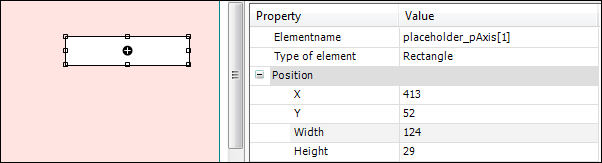
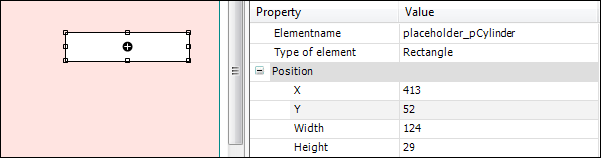
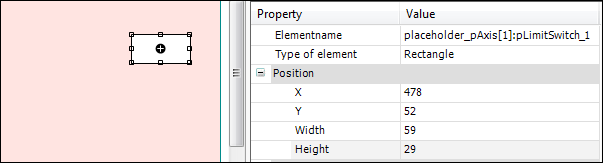
Suggerimento
Solo le istanze del sottomodulo e le relative istanze del sottomodulo possono essere incorporate utilizzando i segnaposto. Non è possibile incorporare visualizzazioni da altri rami dell'albero del modulo.
Controllo del modello di primo livello
Nella schermata di primo livello vengono eseguiti i seguenti controlli:
Se il modello di visualizzazione non esiste o se nella sua interfaccia sono definiti input o output, verrà visualizzato un errore.
Se manca un elemento obbligatorio verrà visualizzato un errore.
Se un elemento di un modello di primo livello è definito ma ha un'area vuota o il tipo di elemento sbagliato, verrà visualizzato un errore.
Se i modelli delle schede e la cornice si sovrappongono, verrà visualizzato un errore.
Se la posizione del secondo modello di scheda è identica al primo modello o se la sua posizione è sul lato sinistro o sopra il primo modello, verrà visualizzato un errore.
In caso di allineamento orizzontale dei tab verrà creato un errore se i tab non sono completamente sopra o sotto la cornice.
In caso di allineamento verticale delle linguette verrà creato un errore se le linguette non si trovano completamente a destra o a sinistra della cornice.
Creazione delle schermate di visualizzazione
Tutte le schermate di visualizzazione verranno inizialmente create dal comando creare. Con un secondo funzionamento del generatore verranno aggiornati solo i parametri modificati dell'albero dei moduli.
Una schermata di visualizzazione creata contiene una cornice che definisce la dimensione della visualizzazione e che contiene la visualizzazione corrispondente del modulo. Questo frame è in background, tutte le visualizzazioni incorporate saranno organizzate come segue:
Tutti gli elementi incorporati sono identificati in modo persistente dall'ID dell'elemento. Se una schermata di visualizzazione esistente viene aggiornata da un nuovo funzionamento del generatore, il sistema cerca l'ID corrispondente. Se questo elemento (ID) esiste verrà aggiornato solo il parametro modificato nella configurazione del modulo. Ad esempio, la posizione rimane invariata e il cambio visualizzazione/cornice e l'oggetto di visualizzazione utilizzato per la visualizzazione possono cambiare.
Le visualizzazioni integrate verranno disposte sullo schermo da sinistra a destra e dall'alto verso il basso. Un elemento segnaposto corrispondente ha una priorità più alta. Infine, entrambi i meccanismi non vengono utilizzati se il telaio con il corrispondente ElementID esiste già durante la generazione. In questo caso la posizione rimane invariata.
Le schermate di visualizzazione create nell'ultimo funzionamento del generatore, ma che non esistono nel funzionamento attuale del generatore, verranno cancellate.
Ordine di incorporamento degli elementi di visualizzazione
Nel primo passaggio tutte le visualizzazioni incorporate da next Ancestor sarà organizzato. Questi elementi verranno inseriti nel preordine delle istanze del modulo nell'albero dei moduli. (Prima il primo figlio, poi tutti i suoi sottomoduli, poi il secondo figlio e così via)
Successivamente verranno inserite tutte le visualizzazioni incorporate nella definizione dell'istanza. Ciò verrà fatto anche nel preordine delle istanze del modulo.
Navigazione all'interno della visualizzazione
La navigazione all'interno della visualizzazione può essere effettuata utilizzando le schede o il file Indietro, Su, E Inoltrare pulsanti di navigazione. Facendo clic con il mouse sugli elementi della scheda si passa direttamente alle schermate di visualizzazione corrispondenti. IL Indietro E Inoltrare i pulsanti permettono di navigare all'interno della cronologia delle schermate visualizzate (analogamente alla navigazione nei browser Internet). IL Su Il pulsante passa al livello successivo superiore.